【Python】在 Linux 服务器中创建假桌面运行模拟浏览器有头模式
在 Linux 服务器中创建假桌面运行模拟浏览器有头模式
青南发布于 5 分钟前
经常使用 Selenium 或者 Puppeteer 的同学都知道,他们启动的 Chrome 浏览器分为有头模式和无头模式。在自己电脑上操作时,如果是有头模式,会弹出一个 Chrome 浏览器窗口,然后你能看到这个浏览器里面在自动操作。而无头模式则不会弹出任何窗口,只有进程。
别去送死了。Selenium 与 Puppeteer 能被网站探测的几十个特征这篇文章中,我们介绍了一个探测模拟浏览器特征的网站。通过他我们可以发现,在不做任何设置的情况下,Selenium 或者 Puppeteer 启动的浏览器有几十个特征能够被目标网站识别为爬虫。并且,无头模式的特征比有头模式的特征多得多。
也就是说,即使你不使用任何隐藏特征的技术,仅仅使用有头模式,你都会安全很多。如果网站不是非常严格的反爬虫,很多情况下,使用无头模式更容易被发现,但使用有头模式,更难被发现。
下图为有头模式,不使用任何隐藏特征的技术访问检测网站:
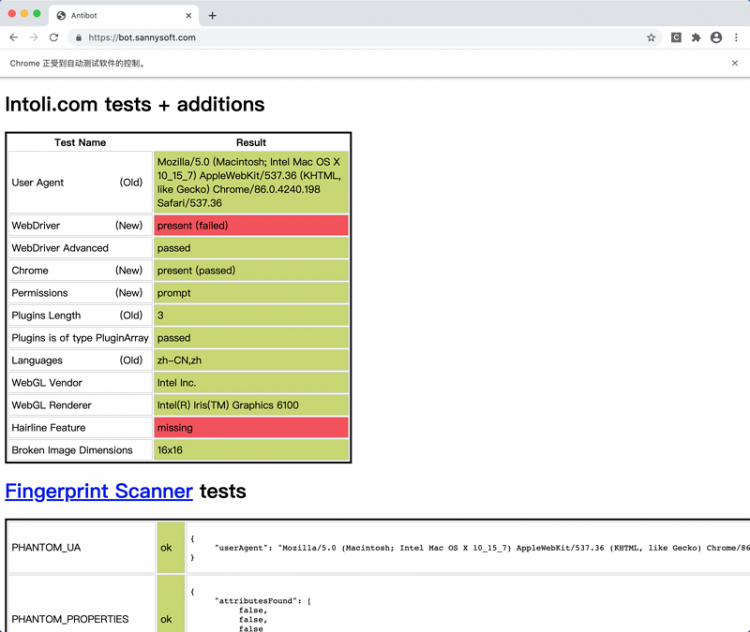
下图为无头模式,不使用任何隐藏特征的技术访问检测网站:
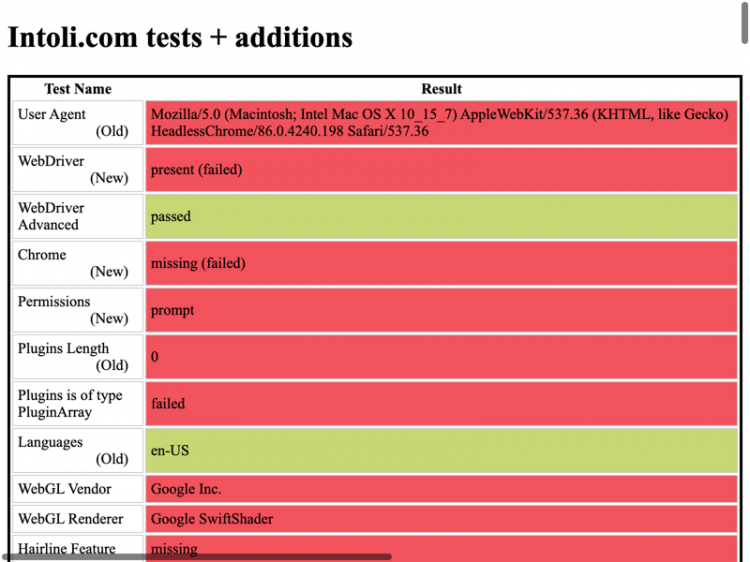
所以,一般情况下,你应该多使用有头模式。
但问题在于,当我们要在 Linux 服务器上面使用 Selenium 或者 Puppeteer 运行爬虫的时候,就会发现有头模式始终会报错。这是因为,有头模式需要系统提供图形界面支持,才能绘制浏览器窗口,但是 Linux 服务器一般来说是没有图形界面的,所以有头模式一定会失败。
在这种情况下,为了能够使用模拟浏览器的有头模式,我们需要搞一个假的图形界面出来,从而欺骗浏览器,让它的有头模式能够正常使用。
为了达到这个目的,我们可以使用一个叫做 Xvfb的东西。这个东西在维基百科上面的介绍如下:
Xvfb 在一个没有图像设备的机器上实现了 X11显示服务的协议。它实现了其他图形界面都有的各种接口,但并没有真正的图形界面。所以当一个程序在 Xvfb 中调用图形界面相关的操作时,这些操作都会在虚拟内存里面运行,只不过你什么都看不到而已。
使用 Xvfb,我们就可以欺骗 Selenium 或者 Puppeteer,让它以为自己运行在一个有图形界面的系统里面,这样一来就能够正常使用有头模式了。
要安装 Xvfb 非常简单,在 Ubuntu 中,只需要执行下面两行命令就可以了:
sudo apt-get updatesudo apt-get install xvfb
现在,我们来写一段非常简单的 Selenium 操作 Chrome 的代码:
import timefrom selenium.webdriver import Chrome
driver = Chrome('./chromedriver')
driver.get('https://bot.sannysoft.com/')
time.sleep(5)
driver.save_screenshot('screenshot.png')
driver.close()
print('运行完成')
如果直接在服务器上运行,效果如下图所示:
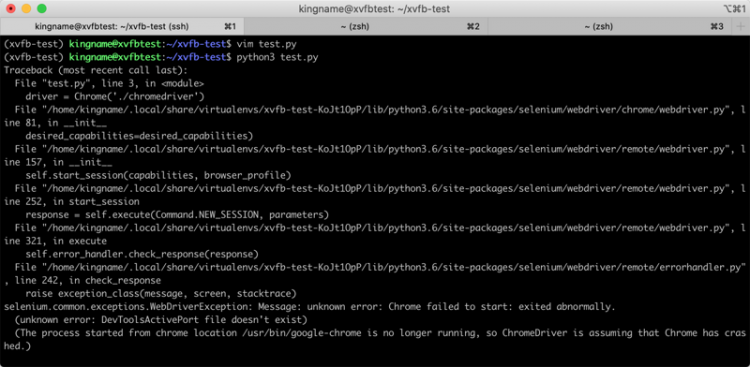
因为没有图形界面,所以程序必定报错。
现在,我们只需要在运行这段代码的命令前面加上xvfb-run,再来看看运行效果:
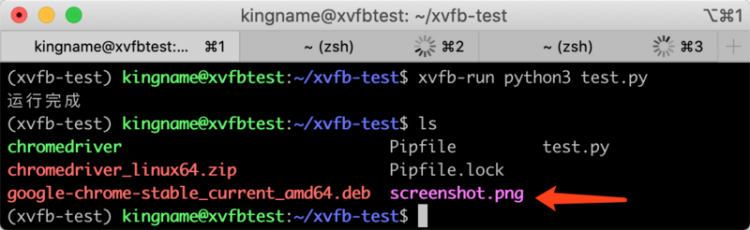
代码成功运行,没有报错。现在我们从服务器上把这个生成的screenshot.png文件拉下来,打开以后可以看到内容如下:
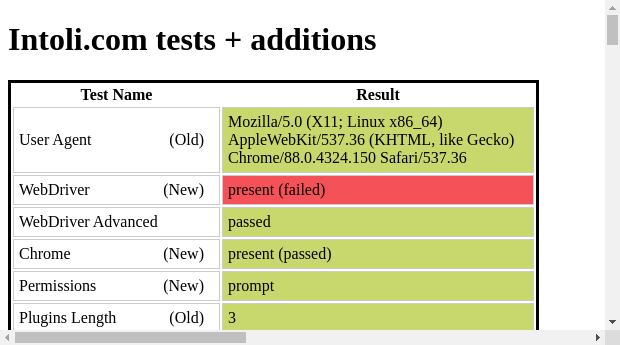
可以看到,虽然窗口比较小,但确实是有头模式下面的检测结果。当然,我们也可以调整一下窗口大小,增加参数:xvfb-run python3 test.py -s -screen 0 1920x1080x16就能假装在一个分辨率为1920x1280的显示器上运行程序了。然后修改 Selenium 的代码,设置浏览器窗口的大小:
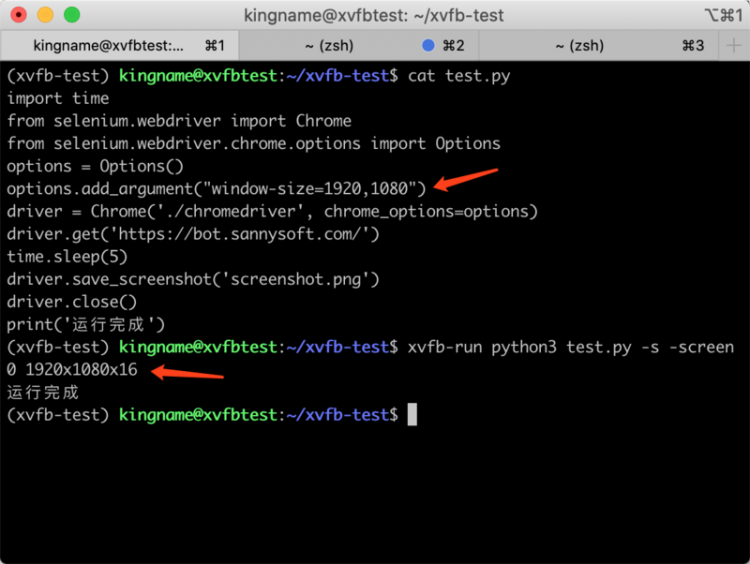
运行效果如下图所示:
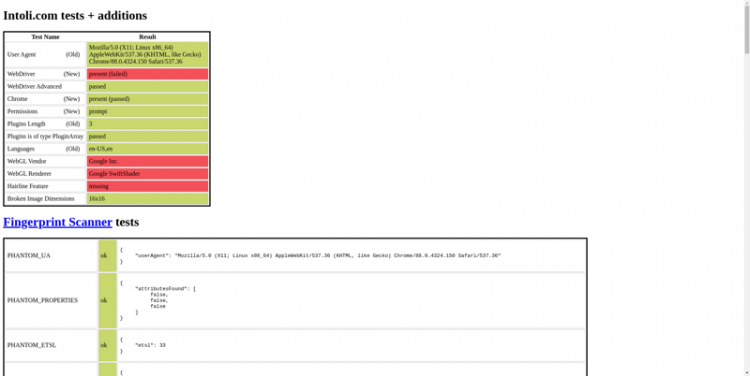
本文演示使用的是 Python操作 Selenium,你也可以试一试使用 Puppeteer,只需要把启动命令改为xvfb-run node index.js就可以了。
有了本文以后,再结合我之前的两篇文章:
- 最完美方案!模拟浏览器如何正确隐藏特征
- Chome 88如何正确隐藏 webdriver?
相信你的模拟浏览器能够绕过更多的网站。

python网页爬虫selenium
阅读 13发布于 5 分钟前
本作品系原创,采用《署名-非商业性使用-禁止演绎 4.0 国际》许可协议
青南
微软最有价值专家(MVP)。已出版图书《Python 爬虫开发,从入门到实战》、《左手 MongoDB,右手 Redis——从入门到商业实战》。独立开发维护开源项目 GNE(获得近2000 Star)。
456 声望
25 粉丝
青南
微软最有价值专家(MVP)。已出版图书《Python 爬虫开发,从入门到实战》、《左手 MongoDB,右手 Redis——从入门到商业实战》。独立开发维护开源项目 GNE(获得近2000 Star)。
456 声望
25 粉丝
宣传栏
目录
经常使用 Selenium 或者 Puppeteer 的同学都知道,他们启动的 Chrome 浏览器分为有头模式和无头模式。在自己电脑上操作时,如果是有头模式,会弹出一个 Chrome 浏览器窗口,然后你能看到这个浏览器里面在自动操作。而无头模式则不会弹出任何窗口,只有进程。
别去送死了。Selenium 与 Puppeteer 能被网站探测的几十个特征这篇文章中,我们介绍了一个探测模拟浏览器特征的网站。通过他我们可以发现,在不做任何设置的情况下,Selenium 或者 Puppeteer 启动的浏览器有几十个特征能够被目标网站识别为爬虫。并且,无头模式的特征比有头模式的特征多得多。
也就是说,即使你不使用任何隐藏特征的技术,仅仅使用有头模式,你都会安全很多。如果网站不是非常严格的反爬虫,很多情况下,使用无头模式更容易被发现,但使用有头模式,更难被发现。
下图为有头模式,不使用任何隐藏特征的技术访问检测网站:
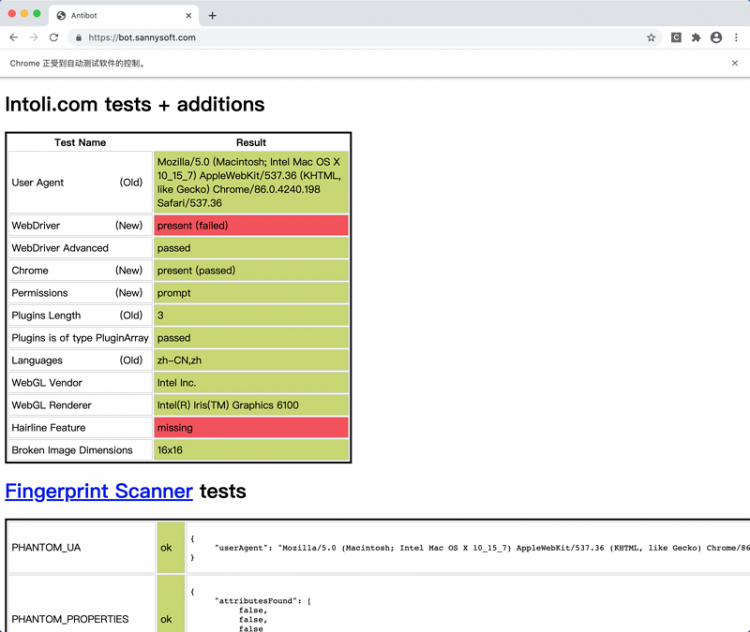
下图为无头模式,不使用任何隐藏特征的技术访问检测网站:
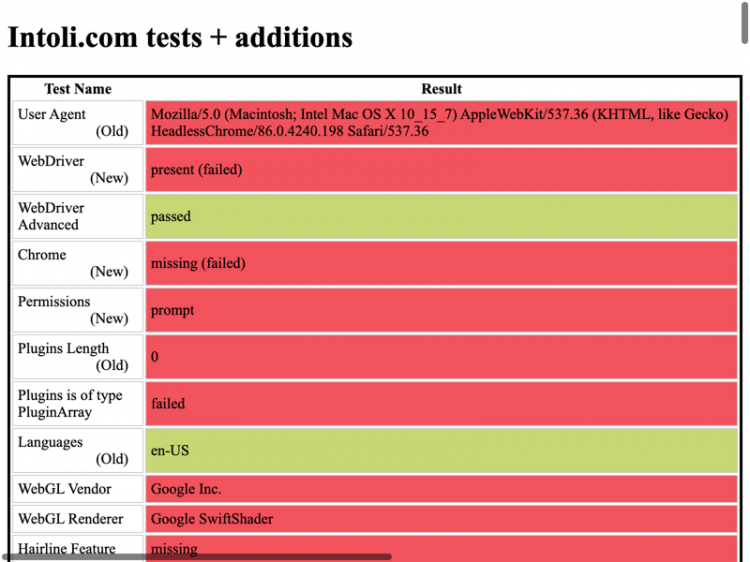
所以,一般情况下,你应该多使用有头模式。
但问题在于,当我们要在 Linux 服务器上面使用 Selenium 或者 Puppeteer 运行爬虫的时候,就会发现有头模式始终会报错。这是因为,有头模式需要系统提供图形界面支持,才能绘制浏览器窗口,但是 Linux 服务器一般来说是没有图形界面的,所以有头模式一定会失败。
在这种情况下,为了能够使用模拟浏览器的有头模式,我们需要搞一个假的图形界面出来,从而欺骗浏览器,让它的有头模式能够正常使用。
为了达到这个目的,我们可以使用一个叫做 Xvfb的东西。这个东西在维基百科上面的介绍如下:
Xvfb 在一个没有图像设备的机器上实现了 X11显示服务的协议。它实现了其他图形界面都有的各种接口,但并没有真正的图形界面。所以当一个程序在 Xvfb 中调用图形界面相关的操作时,这些操作都会在虚拟内存里面运行,只不过你什么都看不到而已。
使用 Xvfb,我们就可以欺骗 Selenium 或者 Puppeteer,让它以为自己运行在一个有图形界面的系统里面,这样一来就能够正常使用有头模式了。
要安装 Xvfb 非常简单,在 Ubuntu 中,只需要执行下面两行命令就可以了:
sudo apt-get updatesudo apt-get install xvfb
现在,我们来写一段非常简单的 Selenium 操作 Chrome 的代码:
import timefrom selenium.webdriver import Chrome
driver = Chrome('./chromedriver')
driver.get('https://bot.sannysoft.com/')
time.sleep(5)
driver.save_screenshot('screenshot.png')
driver.close()
print('运行完成')
如果直接在服务器上运行,效果如下图所示:
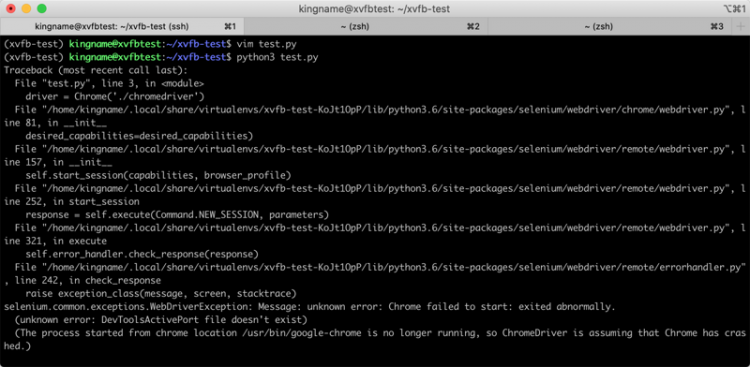
因为没有图形界面,所以程序必定报错。
现在,我们只需要在运行这段代码的命令前面加上xvfb-run,再来看看运行效果:
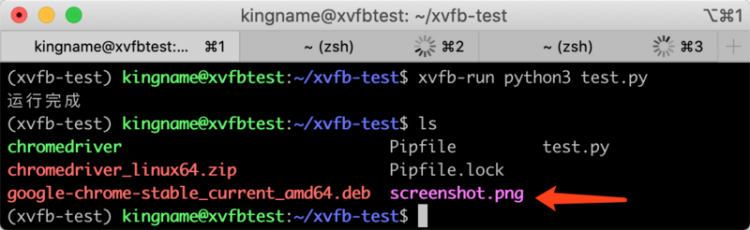
代码成功运行,没有报错。现在我们从服务器上把这个生成的screenshot.png文件拉下来,打开以后可以看到内容如下:
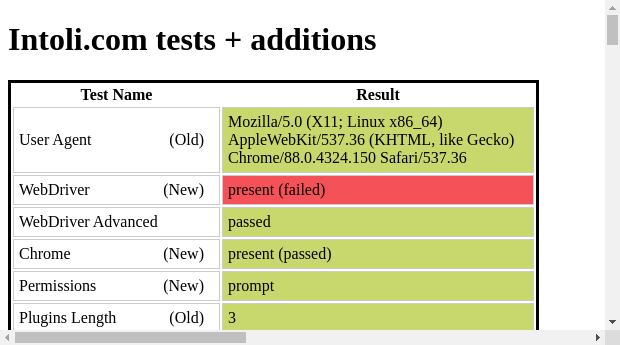
可以看到,虽然窗口比较小,但确实是有头模式下面的检测结果。当然,我们也可以调整一下窗口大小,增加参数:xvfb-run python3 test.py -s -screen 0 1920x1080x16就能假装在一个分辨率为1920x1280的显示器上运行程序了。然后修改 Selenium 的代码,设置浏览器窗口的大小:
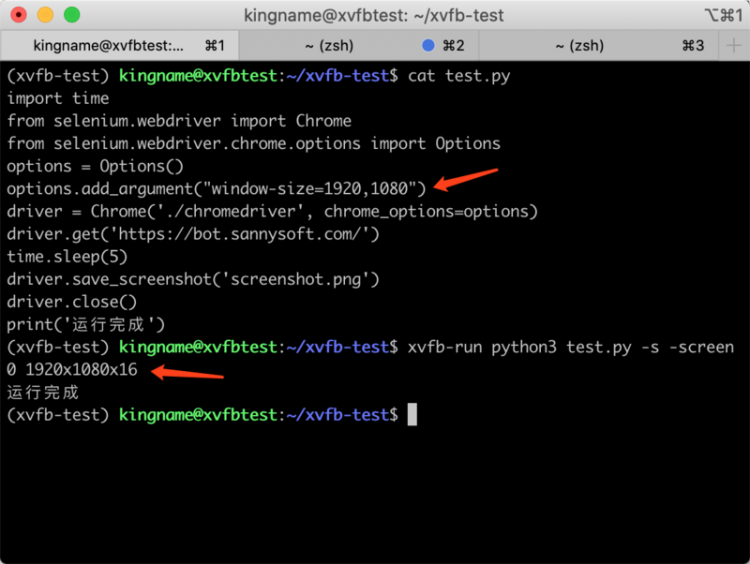
运行效果如下图所示:
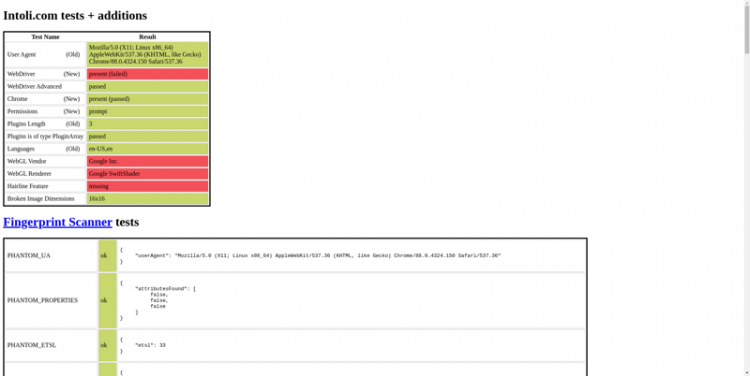
本文演示使用的是 Python操作 Selenium,你也可以试一试使用 Puppeteer,只需要把启动命令改为xvfb-run node index.js就可以了。
有了本文以后,再结合我之前的两篇文章:
- 最完美方案!模拟浏览器如何正确隐藏特征
- Chome 88如何正确隐藏 webdriver?
相信你的模拟浏览器能够绕过更多的网站。

以上是 【Python】在 Linux 服务器中创建假桌面运行模拟浏览器有头模式 的全部内容, 来源链接: utcz.com/a/114992.html

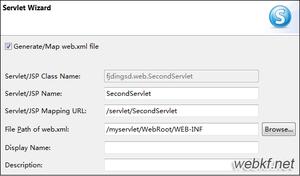

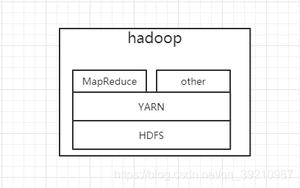

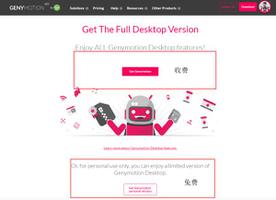

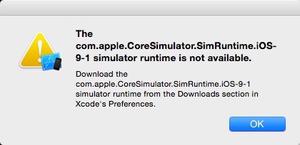

得票时间